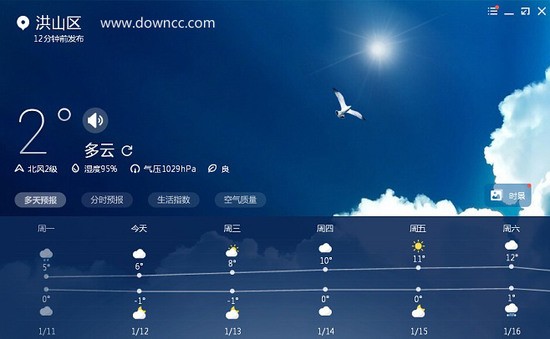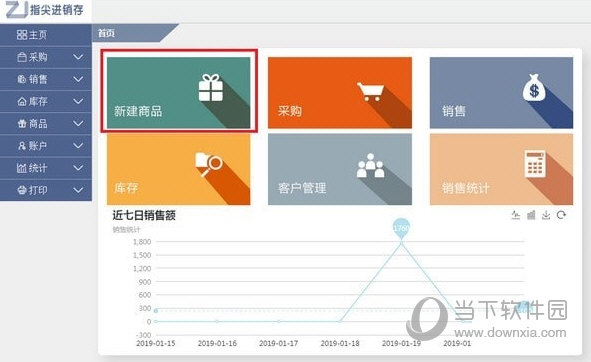win10蓝牙开关不见了怎么解决?恢复win10蓝牙开关的方法下载
win10系统一般是有内置的蓝牙设置的,但有小伙伴最近反应说自己的win10系统蓝牙开关不见了,这应该怎么解决呢?蓝牙开关以前在蓝牙和其他设备下面,现在已经消失了。如何恢复,知识兔教程知识兔小编就来为大家分享具体方法吧。
方法一
1、打开设备管理器,找到usb,有一个感叹号usb,先禁用,然后知识兔在启动,开关就会重新出现。
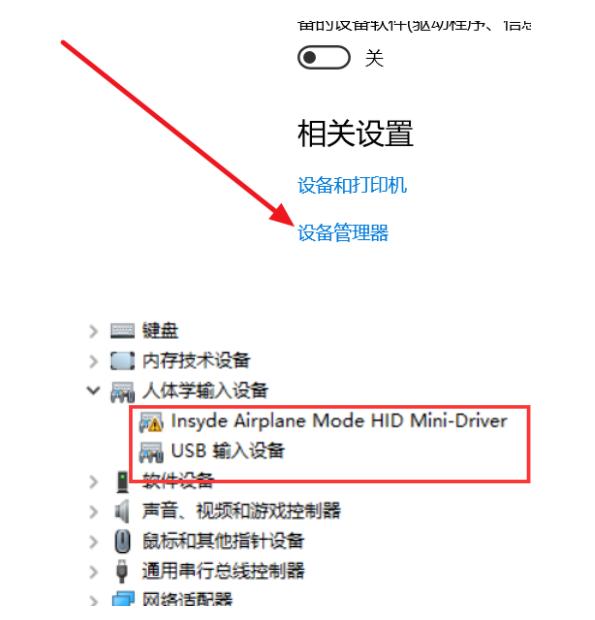
2、按电脑热键进BIOS去关WLA(disable)保存重启,然后知识兔在回去开WLA(enable),重启,开关出现。
方法二
1、更新蓝牙的驱动,然后知识兔安装完成后重启。若还是找不到蓝牙开关选项。
2、首先按下键盘上的【Win】+【R】打开运行窗口输入【services.msc】并打开。
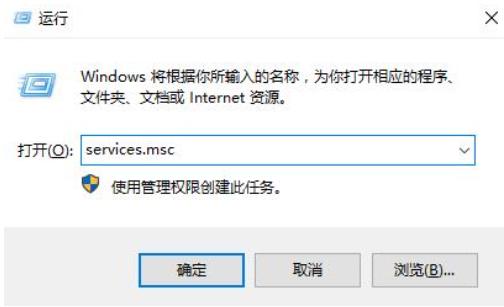
3、进入到服务界面后,我们向下查找,找到【蓝牙支持服务】。
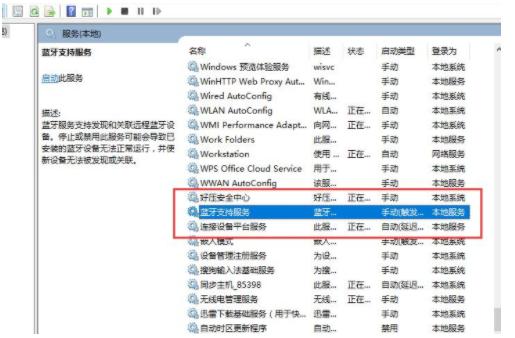
4、知识兔双击打开【蓝牙支持服务】,服务状态为已停止,点击【启动】就行了。
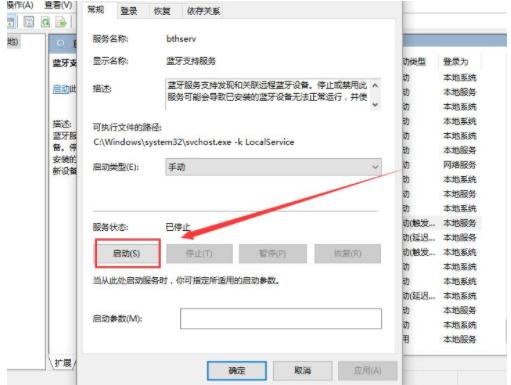
5、正在启动中,启动完成就行了。
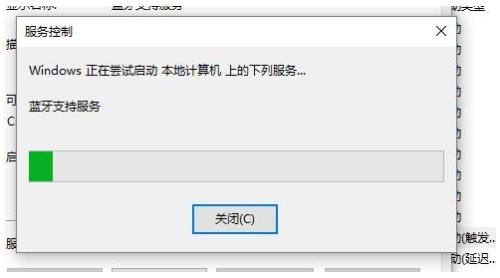
下载仅供下载体验和测试学习,不得商用和正当使用。

![PICS3D 2020破解版[免加密]_Crosslight PICS3D 2020(含破解补丁)](/d/p156/2-220420222641552.jpg)